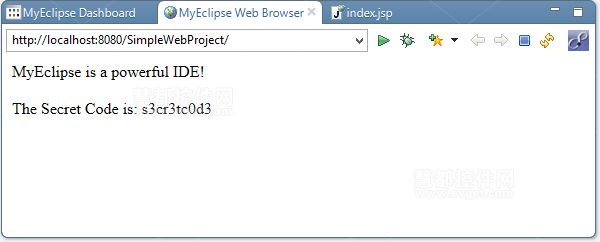返回
返回顶部
(1)下载示例Web项目。
(2)选择File>Import。
(3)展开General,然后在工作区中选择现有项目,并单击下一步。
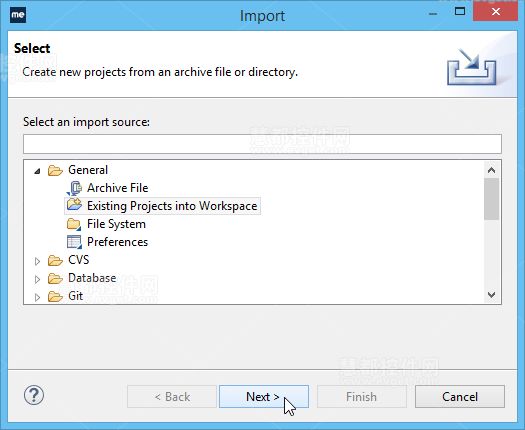
(4)选择Select archive file选项,浏览下载的zip文件,并单击Finish。
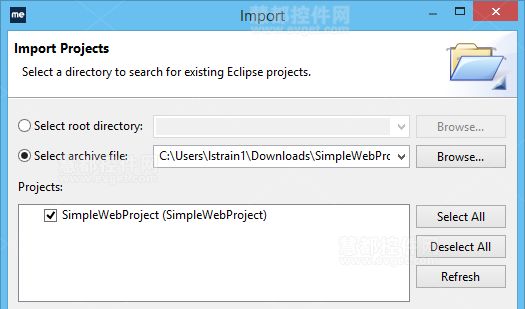
(5)根据向导迁移项目。
现在您有一个Web项目需要工作,可以将它部署到Tomcat上,同时可以开始开发它的实时性。
(1)在服务器视图中右键单击MyEclipse Tomcat服务器,然后选择Add/Remove部署。
(2)在可用列中选择SimpleWebProject,然后单击添加。默认部署模式展开的归档可以让您立即看到更改,而无需重新部署应用程序。点击完成。
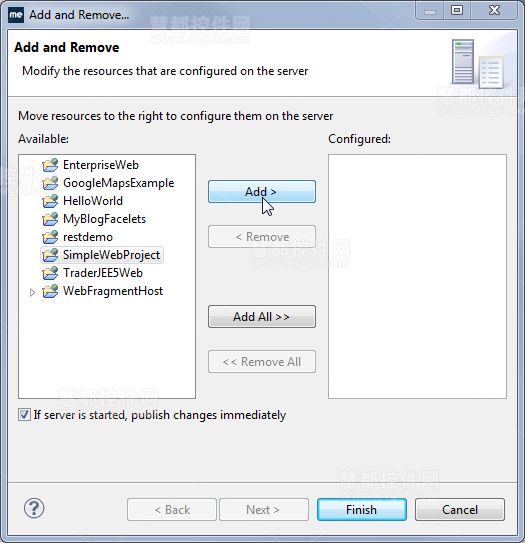
(3)通过展开MyEclipse Tomcat服务器验证部署是否成功。
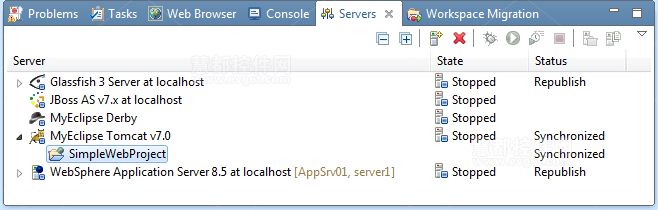
要运行项目的第一件事就是启动MyEclipse Tomcat服务器。当服务器正在运行,您可以运行或调试部署在它上面的应用程序。
(1)在服务器视图中,选择MyEclipse Tomcat服务器,然后单击调试服务器图标。MyEclipse会切换到控制台视图以便您可以看到服务器的消息,包括启动的确认。
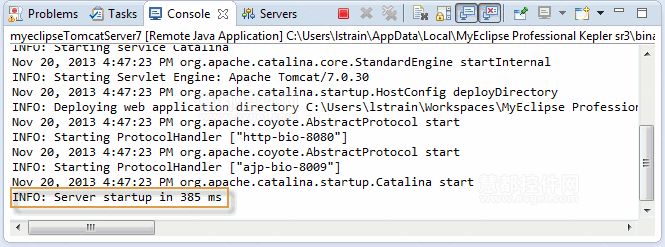
Tomcat的启动确认切换回服务器的视图并显示调试的服务器状态。
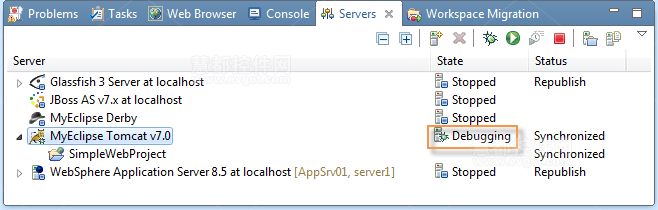
(2)右键单击该服务器视图中的项目,然后选择打开网络浏览器。在JSP页面加载。
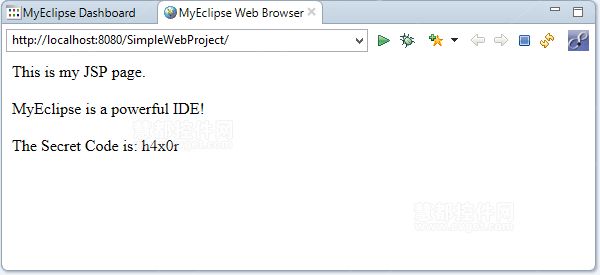
(3)展开Web项目的根目录文件夹,然后双击index.jsp来打开编辑器。
(4)选择并删除"This is my JSP page",然后按CTRL+ S保存。
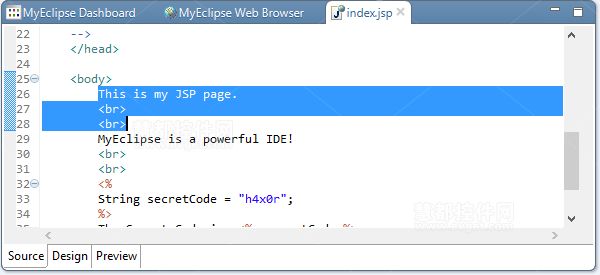
(5)单击Web浏览器选项,然后可以立即看到您的更改。
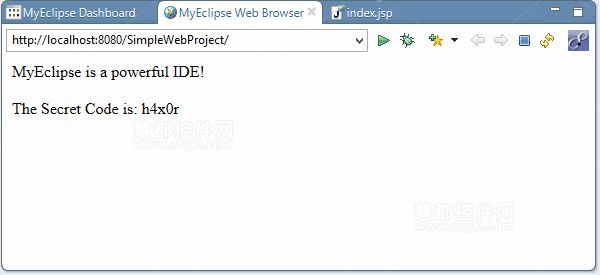
调试应用程序不只是停止在断点和检查值上,您也可以在调试会话期间即时更改变量值,因为可以在应用程序中看看它是否能立即实现。
该项目的JSP页面包含一个scriptlet,您可以在调试器中更改"secretCode"的值。
(1)切换回index.jsp的选项,在编辑器底部单击Design选项。
您可以看到Design和源视图是同步的,同时还要注意secretCode变量的H4X0R值的声明。
(2)双击在33行边缘设置的断点(该行所在的scriplet会输出变量值)。
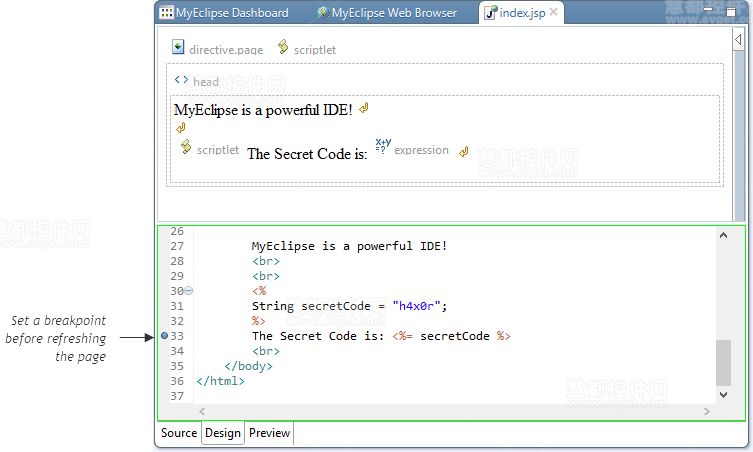
(3)返回到Web浏览器中,并刷新页面来触发断点。

相当多的信息显示,Tomcat的线程已经暂停,同时断点已经被触发,在屏幕的底部会显示应用程序停止。在屏幕的右侧顶部,您可以看到在JSP页面中定义的变量和thesecretCode变量的赋值。
(4)选择该值,并调整它的值。
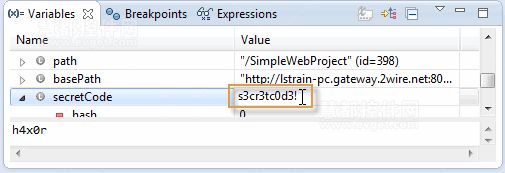
(5)点击继续加载页面。
(6)切换回Web浏览器,显示secretCode新的值。